有的时候,我们需要给PPT的每一页幻灯片添加诸如内部资料请问外传,机密,六分职场版权所有等文字,而且这些文字在编辑幻灯片的时候是不能被选中的 , 且文字的颜色要比正文淡一点,即不影响编辑和阅读,也能起到提醒和宣传的作用 。
有人说,这不就是Word的水印功能吗?
没错!其实就是水印 , 但是PPT本身没有提供水印的这个功能,所以我们要用替代的方式来实现 。也很简单,只要三步即可 。
快来跟着六分职场学习如何在PowerPoint和WPS演示中给每一页或者指定页幻灯片添加水印吧!图片、文字等多种形式都可以 , 操作一模一样 。下面以WPS演示为例进行讲解 。
给PPT的每一页幻灯片添加水印的步骤1:进入【幻灯片母版】视图
首先打开要设置水印的PPT文档,点击视图-幻灯片母版,然后选中母版的第一页——就是每一个母版最大的那一页,通常下面会带有很多小一点的页面叫做版式 。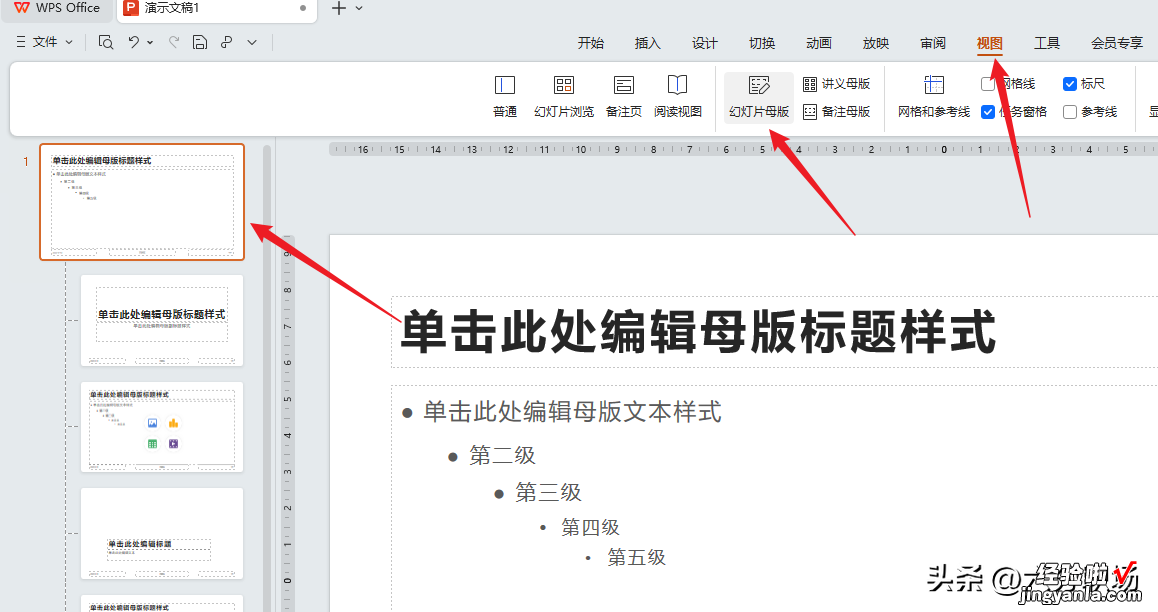
给PPT的每一页幻灯片添加水印的步骤2:在母版页插入水印
在母版页插入要作为水印的文字、图片或其他对象,这里的操作和在幻灯片中一样 。
给PPT的每一页幻灯片添加水印的步骤3:设置水印的样式、大小、位置、置于底层
插入水印后,选中水印,可以如在幻灯片中一样,为水印的设置各种属性,主要有以下几种:1、样式:颜色、字体、字号,建议设置为合适的透明度 , 以免将来影响到幻灯片正文
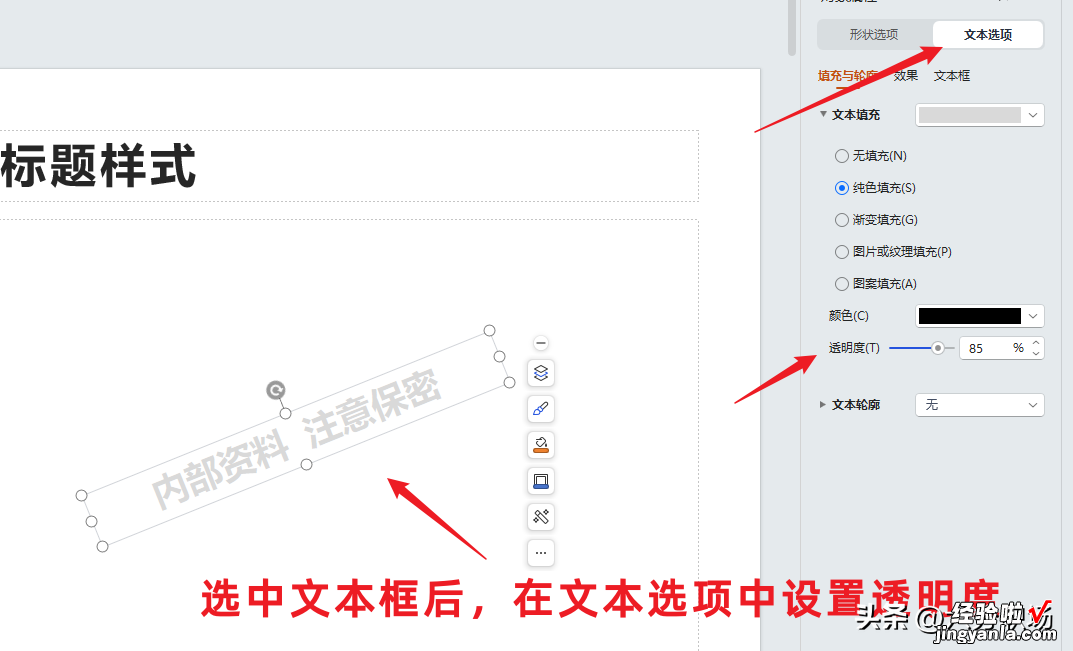
【如何为PPT的每一页幻灯片添加水印-怎么为每张幻灯片弄水印效果】2、大?。?/b>拖动对象的边缘调整大小
3、位置:直接拖动水印对象,通常放在居中或者右上角或右下角 。通常建议将水印旋转为30度或45度 。
4、置于底层:选中水印对象,右键设置为:置于底层
至此,PPT的水印就设置好了 。
六分职场关于PPT设置水印的小贴士:
1、如果我们的PPT有很多套母版,则要为每一套母版分别设置水印 。只需要设置好了一个以后,在幻灯片母版视图中复制粘贴即可 。——六分职场建议能用一套母版就不要用多套 。2、如果不是给所有幻灯片设置水?。恍枰糠只玫破柚盟 。?那么就不要在母版的那一页设置水印,而是在指定的【版式页】设置水印即可 。操作方式也是一样的 。
3、如果要修改水?。?也是先进入母版视图后选中水印进行操作 。
4、有的时候我们发现幻灯片的水印删不掉、选不中,往往是别人把水印作到了一张大图中并设置为了PPT的背景 , 这时候只要删除幻灯片母版的背景图片即可 。
六分职场,专注于办公效率、职场精进 。已经录制和发布了1300 的视频微课程、文档 , 内容涵盖WPS、微软Office,Windows操作,手机应用,Quicker , 语雀,fooView悬浮球等 。
感谢您的阅读、关注和交流 。
